L’applicazione Messaggi di Google è una delle app di messaggistica di testo più utilizzate su Android. È preinstallata sulla maggior parte dei telefoni Android. Uno dei vantaggi dell’utilizzo di questa applicazione è che le consente di inviare SMS da un PC utilizzando una funzione nativa. Se è nuovo a Messaggi sul web o desidera inviare messaggi dal computer, il seguente tutorial la aiuterà. Scopriamo i migliori suggerimenti per Google alias Android Messaggi sul web.
1. Ricordare il computer
Se utilizza regolarmente Google Messaggi sul web, deve lasciare che l’app Messaggi ricordi il suo computer. In questo modo, non dovrà scansionare nuovamente il QR ogni volta che desidera associare il suo telefono.
Per farlo, segua i seguenti passaggi:
1. Apra l’app Messaggi sul telefono.
2. Tocca l’icona a tre punti e seleziona Associazione dispositivo.
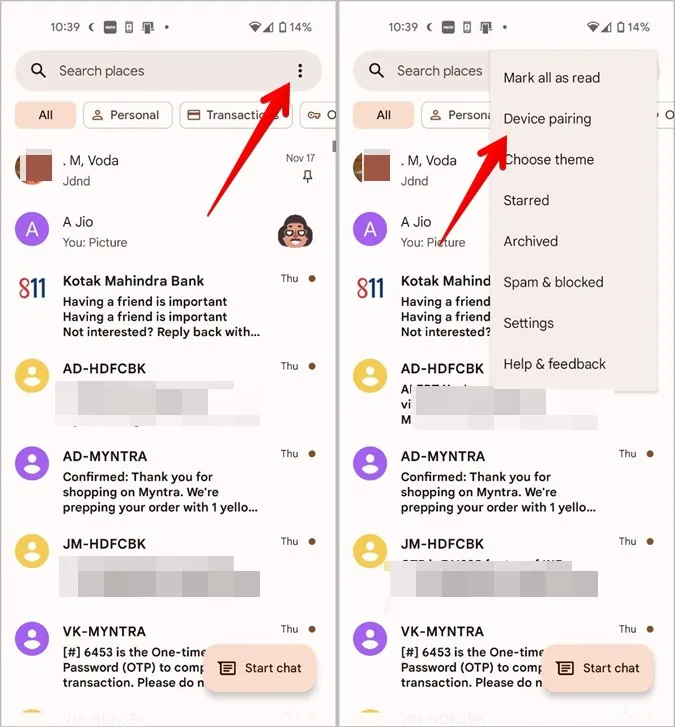
3. Tocca lo scanner del codice QR. Apparirà la schermata dello scanner. Deve scansionare il codice QR mostrato nel passaggio successivo.
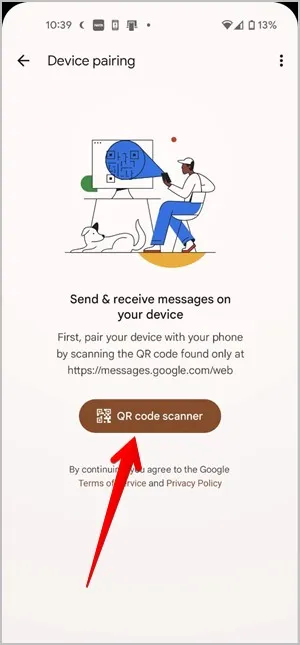
4. Apra messages.google.com/web/ in un browser sul suo PC. Troverà un codice QR sullo schermo. Attivi il toggle Ricorda questo computer presente sotto il codice QR. Scannerizzi questo codice QR con il suo telefono.
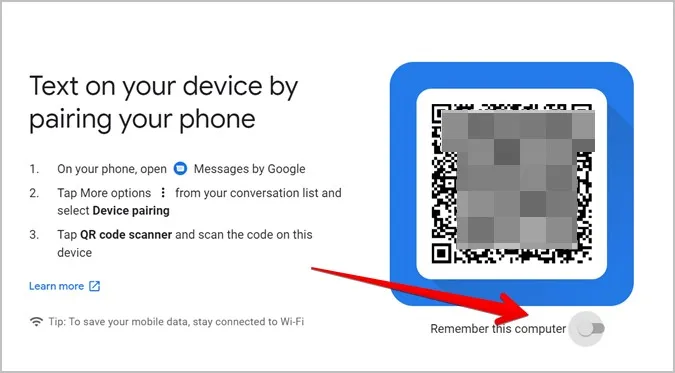
Se il suo telefono è già accoppiato al PC, può comunque ricordare il computer senza disaccoppiarlo. Per questo, clicchi sull’icona a tre punti nella versione web di Messaggi e selezioni Impostazioni dal menu.
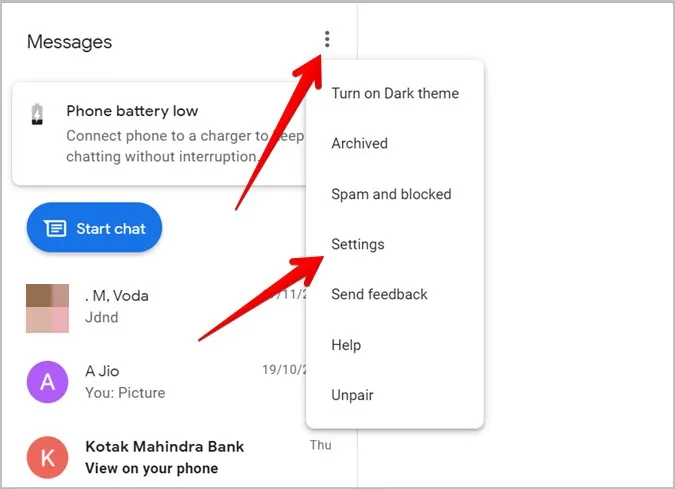
Attivi il toggle accanto a Ricorda questo computer.
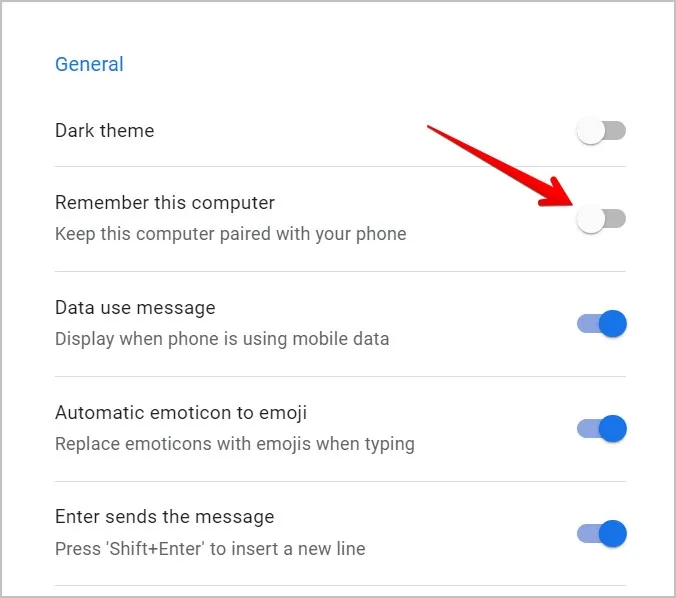
2. Abilitare la Modalità Scura
Se le piace utilizzare le applicazioni o i siti web in modalità scura, Google Messages sul web non la deluderà. Offre una funzione nativa di modalità scura. Per attivarla, clicchi sull’icona a tre punti nell’interfaccia web di Messaggi e selezioni Attiva tema scuro.
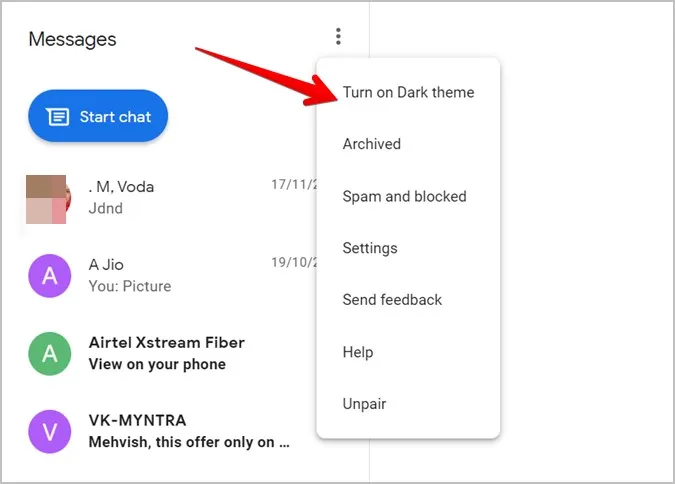
Se non vede questa opzione, vada nelle Impostazioni e attivi il toggle accanto al tema scuro.
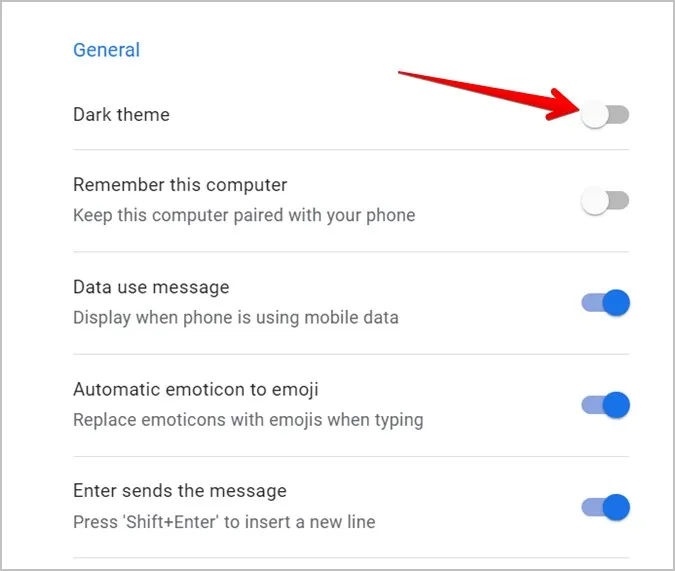
Suggerimento: Verifichi le altre applicazioni Android che supportano la modalità scura.
3. Cambiare l’aspetto
Anche se Google Messaggi non offre temi veri e propri, ad eccezione della modalità scura, può comunque cambiare l’aspetto di Messaggi sul web utilizzando la funzione Alto contrasto. Ecco come apparirà:
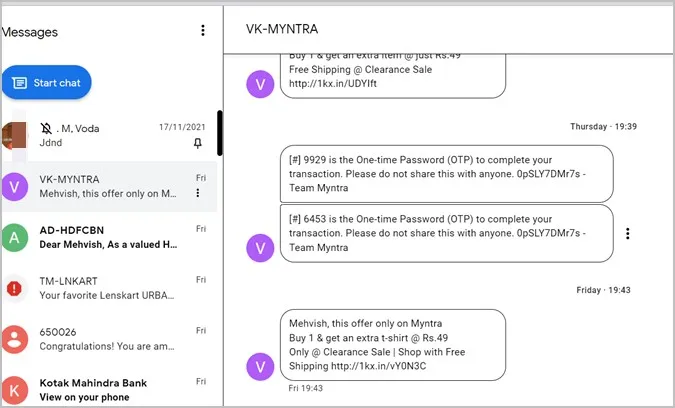
Per attivarla, apra le Impostazioni sul web e scorra verso il basso. Attivi il toggle accanto alla modalità ad alto contrasto nella sezione Accessibilità.
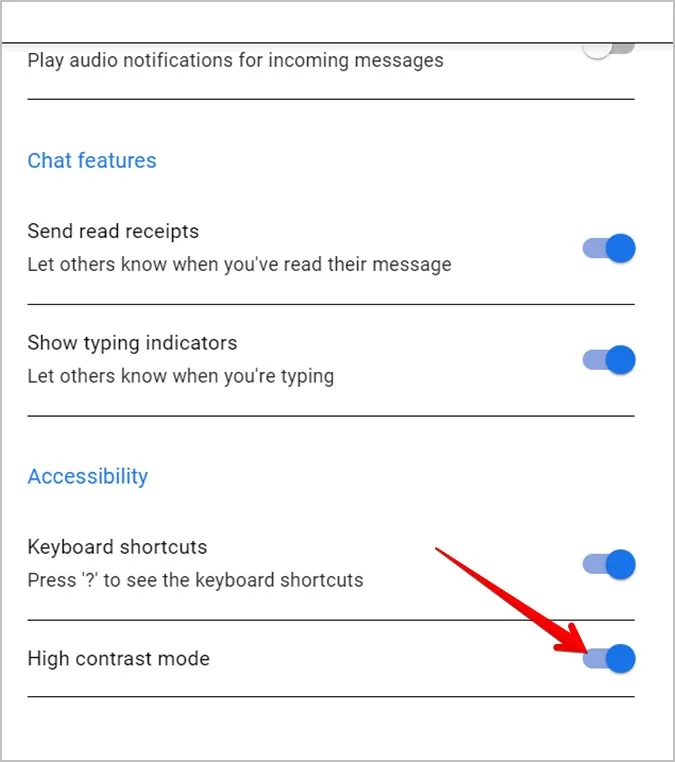
4. Archiviare o disarchiviare la chat
Se desidera nascondere un thread di messaggi senza eliminarlo, può farlo archiviando la chat. Può archiviare la chat dall’applicazione mobile o dalla versione web, e sarà archiviata in entrambi i luoghi. Per archiviare una chat sul web, clicchi sull’icona a tre puntini accanto alla chat e selezioni Archivio dal menu.
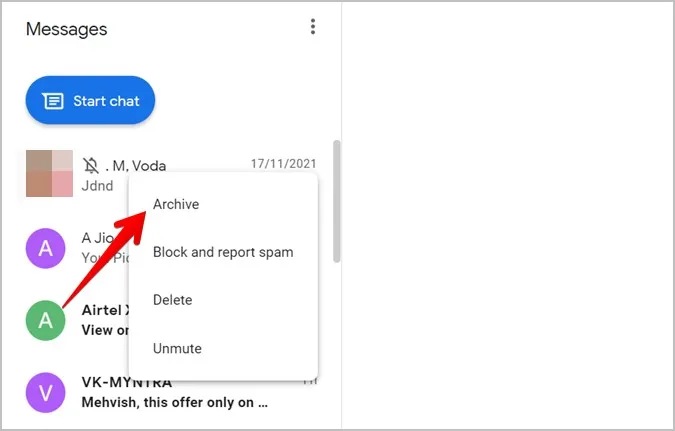
Suggerimento: utilizzi la scorciatoia da tastiera Ctrl + Alt + h per archiviare la chat attualmente selezionata.
Per visualizzare le conversazioni archiviate e per disarchiviare una chat, clicchi sull’icona con tre puntini in alto e selezioni Archiviati.
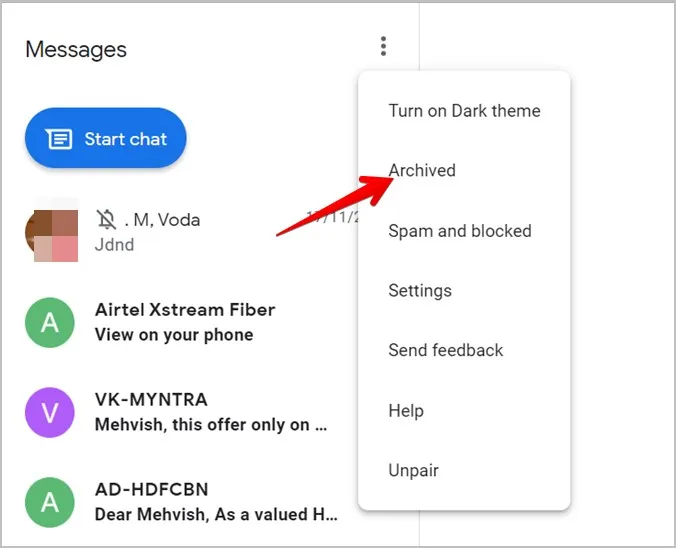
Clicchi sul pulsante Unarchive accanto alla chat che desidera nascondere.
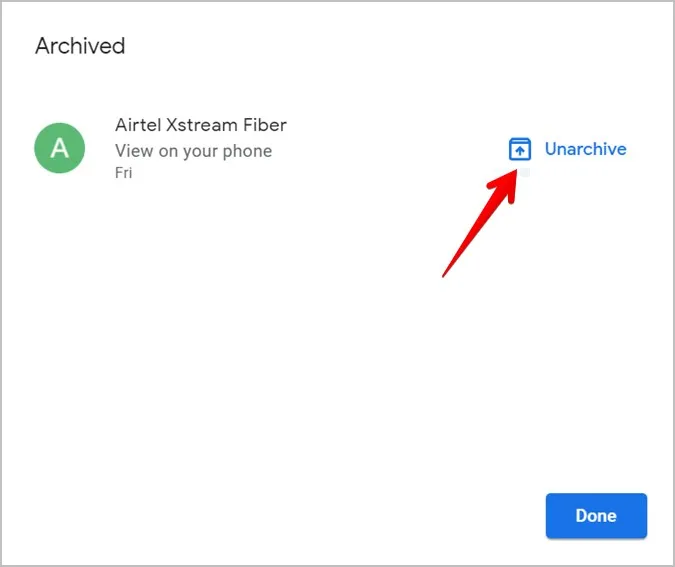
5. Attivare le Emoji automatiche
Ha l’abitudine di digitare emoticon? Google Messaggi offre un’interessante funzione che converte le emoticon digitate in emoji. Per attivare questa funzione, apra le Impostazioni di Messaggi sul web dall’icona con i tre punti e attivi la levetta accanto a Trasforma automaticamente le emoticon in emoji.
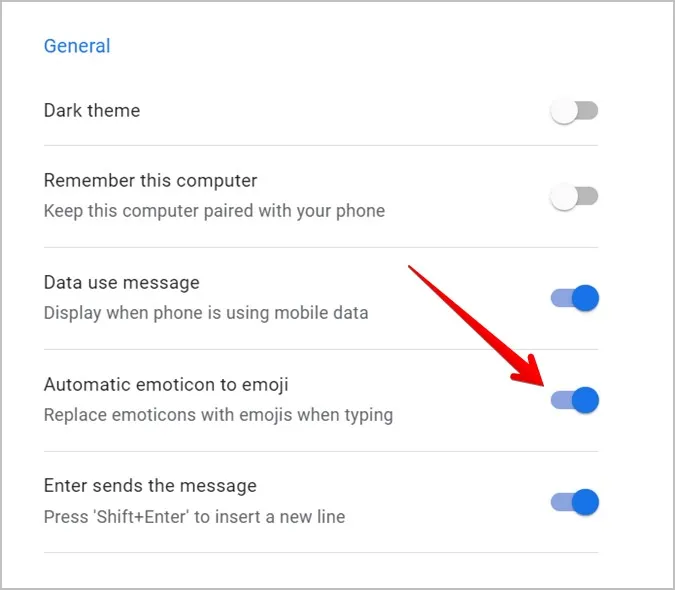
6. Cambiare la tonalità della pelle delle Emoji
Proprio come sul cellulare, può scegliere un’emoji di colore diverso anche sulla versione web di Google Messages. Per questo, apra il pannello delle emoji cliccando sull’icona Emoji nell’area di digitazione. Clicchi con il tasto destro del mouse sull’emoji di cui desidera cambiare il colore della pelle e selezioni la tonalità desiderata tra le opzioni disponibili.
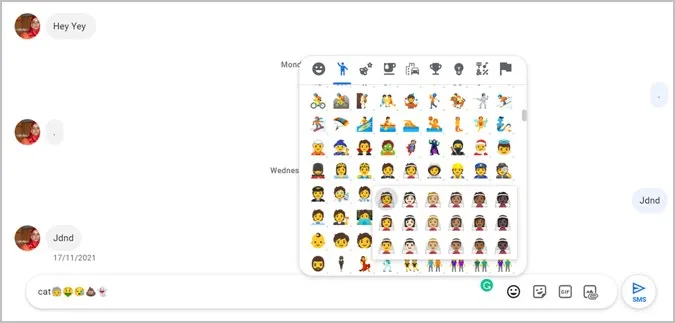
7. Utilizzare le scorciatoie da tastiera
Google Messages sul web supporta una serie di scorciatoie da tastiera. Ecco alcune scorciatoie da tastiera che potrebbe utilizzare spesso:
- Iniziare una nuova conversazione: Ctrl + k
- Cancellare una conversazione: Ctrl + d
- Aprire le impostazioni: Ctrl + s
- Mostrare/nascondere il selezionatore di emoji: Ctrl + Shift + e
Può visualizzare l’elenco completo delle scorciatoie da tastiera premendo il tasto punto interrogativo (?), cioè premendo i tasti Maiusc e / sulla tastiera.
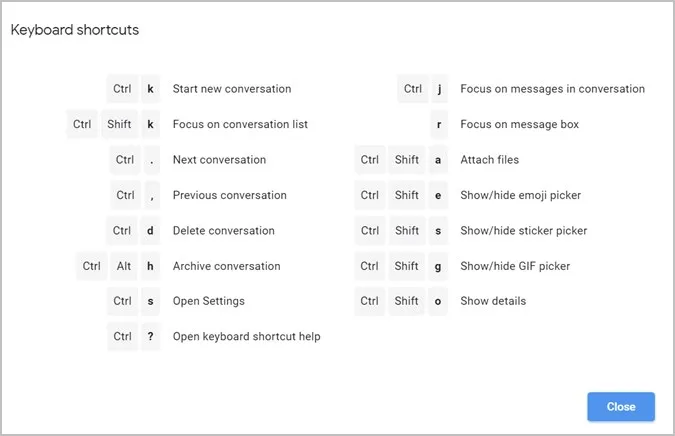
Se le scorciatoie da tastiera non funzionano, apra le Impostazioni utilizzando l’icona con i tre puntini. Scorra verso il basso e si assicuri che il toggle accanto a Scorciatoie da tastiera sia abilitato.
8. Creare una videochiamata
È interessante notare che può videochiamare le persone direttamente tramite Google Messaggi sul web. Le chiamate vengono effettuate tramite Google Duo.
Apra la chat con la persona che desidera videochiamare. Clicchi sull’icona della videochiamata in alto. Si aprirà il sito duo.google.com da cui potrà creare una videochiamata.
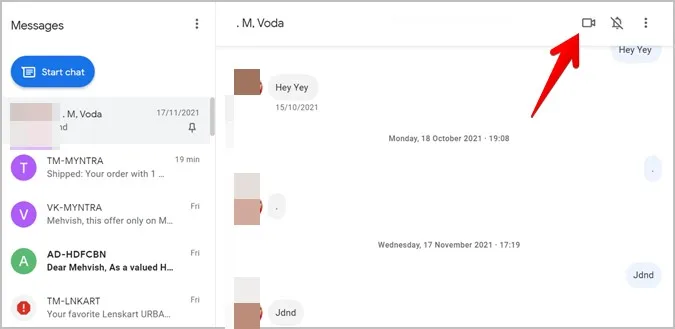
9. Trascinare i file
Il modo normale per inviare immagini o video è utilizzare l’icona Allega file in una discussione di messaggio. Tuttavia, può anche trascinare le immagini o i video nella conversazione.
10. Silenziare un contatto
Per non ricevere più le notifiche di una persona sul suo PC, può silenziarla. A tal fine, passi il puntatore del mouse sul contatto e clicchi sull’icona a tre punti. Selezioni Mute. Accanto al nome della persona apparirà l’icona di una campana con una barra sopra.
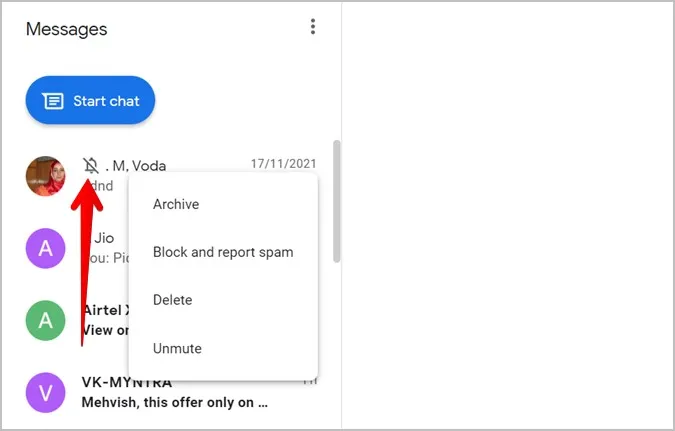
In alternativa, apra la discussione del messaggio e clicchi sull’icona della campana per silenziare la chat.
11. Disattivare le notifiche
Invece di silenziare i singoli contatti, può disattivare temporaneamente le notifiche di tutte le chat. Per farlo, apra le Impostazioni e disabiliti il toggle accanto a Notifiche.
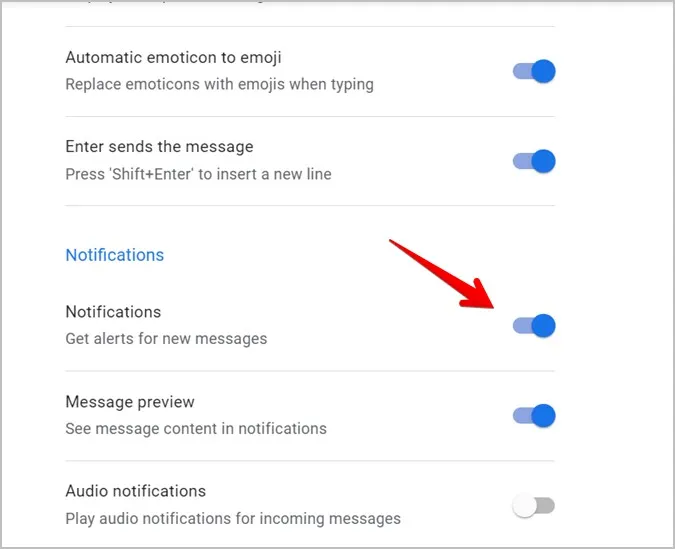
12. Ricevere le notifiche di Messaggi senza usare la versione web
Se utilizza la versione web di Google Messages solo per ricevere le notifiche o desidera ricevere le notifiche dei messaggi anche quando chiude la scheda, può provare modi alternativi. Ad esempio, può utilizzare l’app Microsoft Your Phone o Pushbullet per visualizzare le notifiche di tutte le app sul suo PC.
13. Disaccoppiare i dispositivi
Se non desidera utilizzare Google Messages sul web o se è stato collegato al PC di un amico, deve scollegare i dispositivi per effettuare il logout.
Può farlo da un PC o dal cellulare. Sul suo PC, clicchi sull’icona a tre puntini nella versione web di Messaggi e selezioni Unpair.
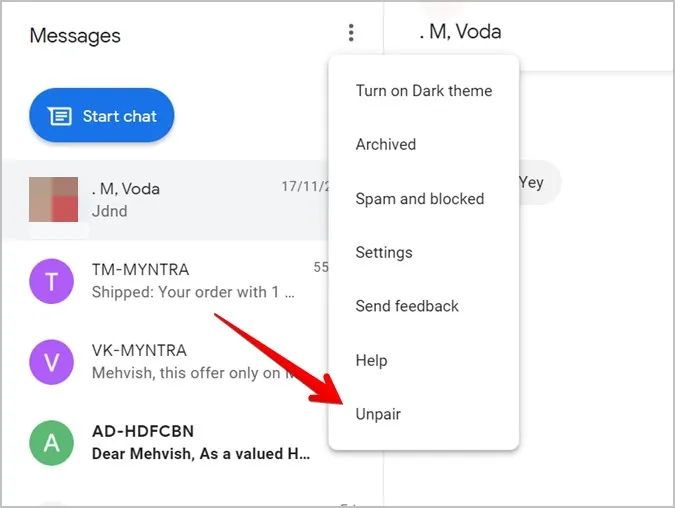
Su Messaggi, applicazione mobile, tocchi l’icona con i tre puntini e vada su Associazione dispositivi. Prema l’icona X accanto al dispositivo che desidera disaccoppiare o tocchi Disaccoppia tutti i dispositivi.
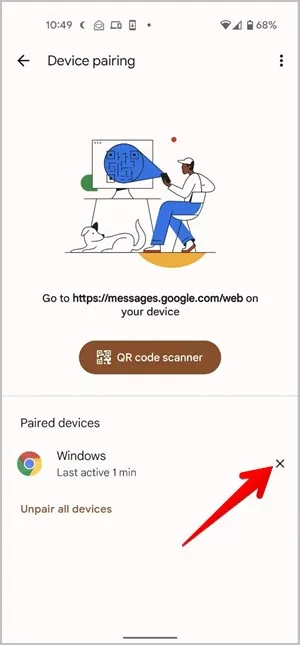
Altri suggerimenti per utilizzare Google
Spero che le sia piaciuto leggere di Google Messages sul web. Può anche programmare i messaggi e utilizzare le funzioni di chat con l’aiuto di RCS. Per saperne di più su Google RCS.
